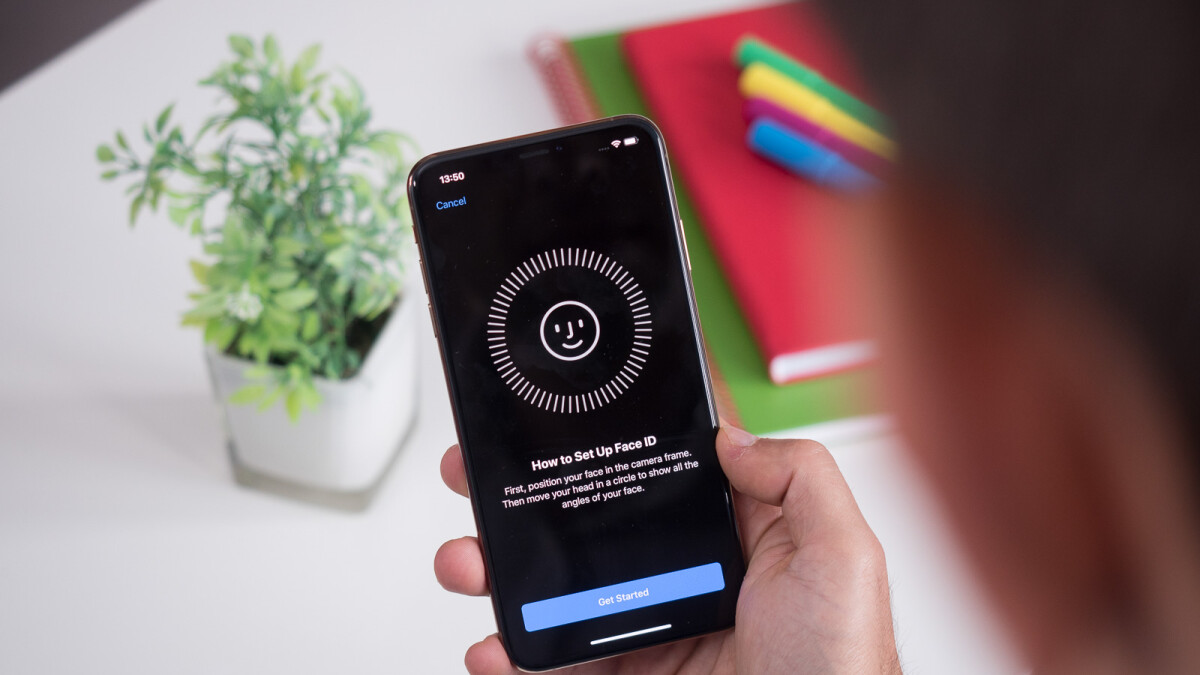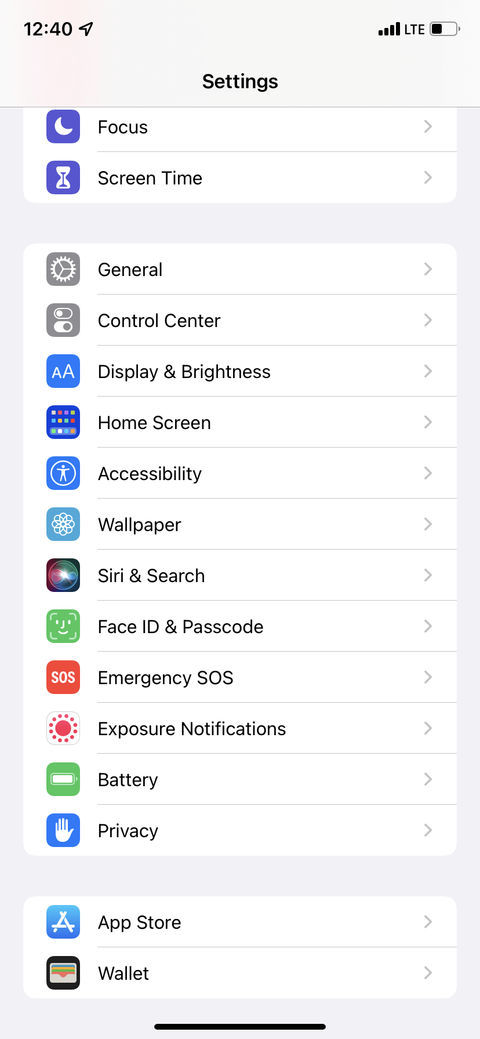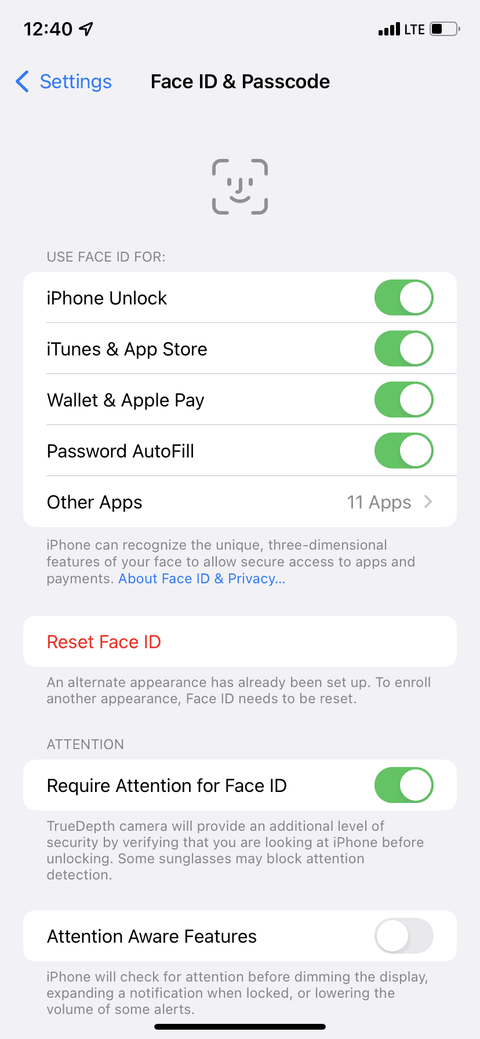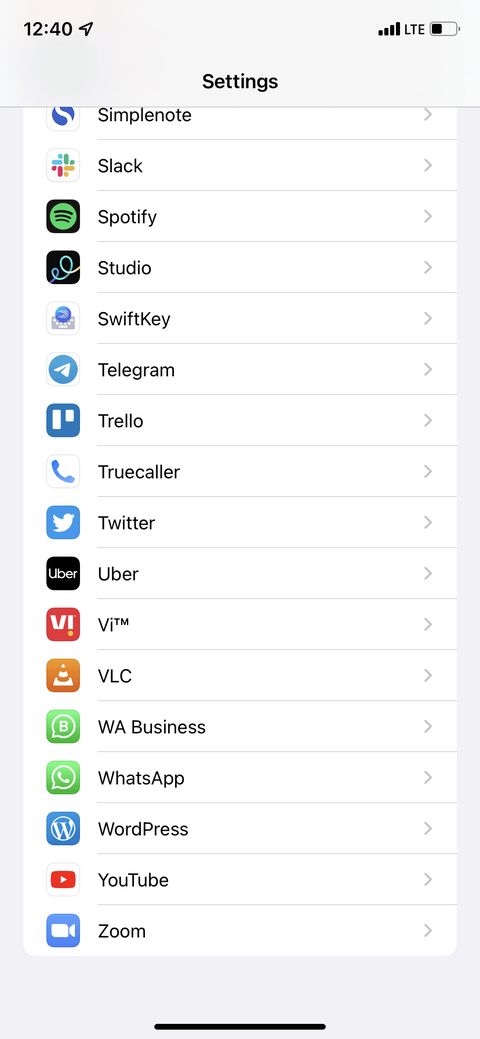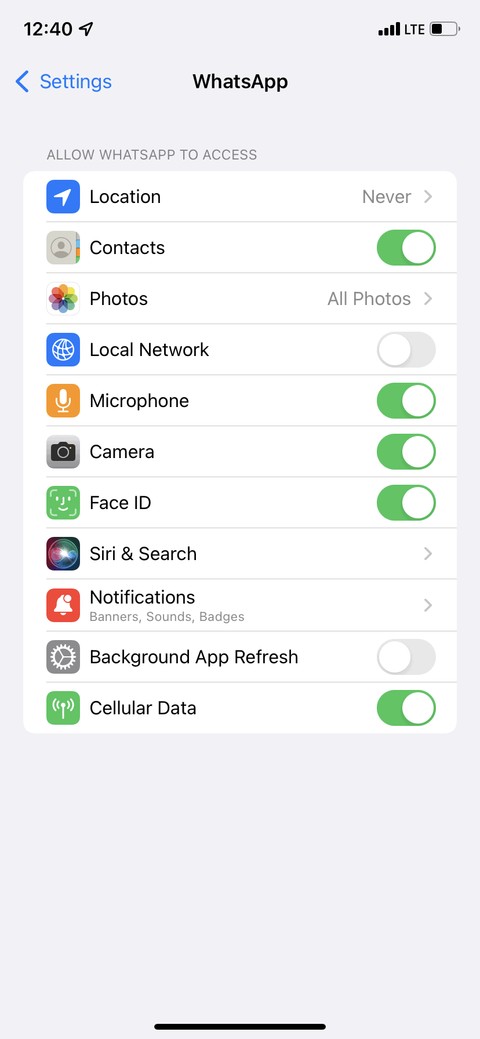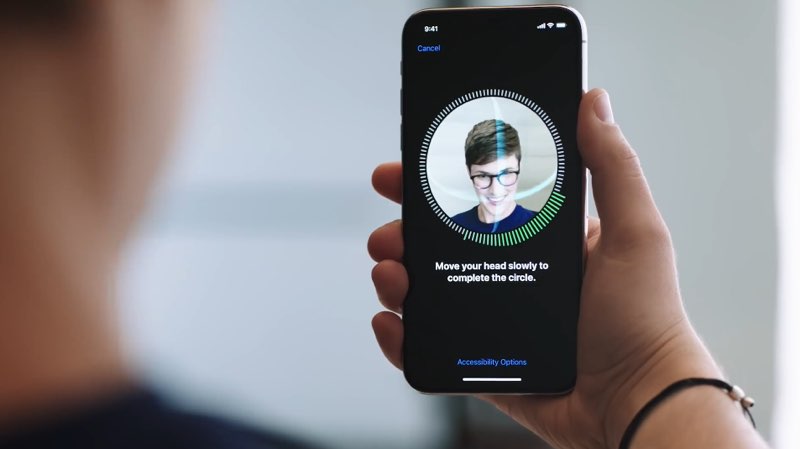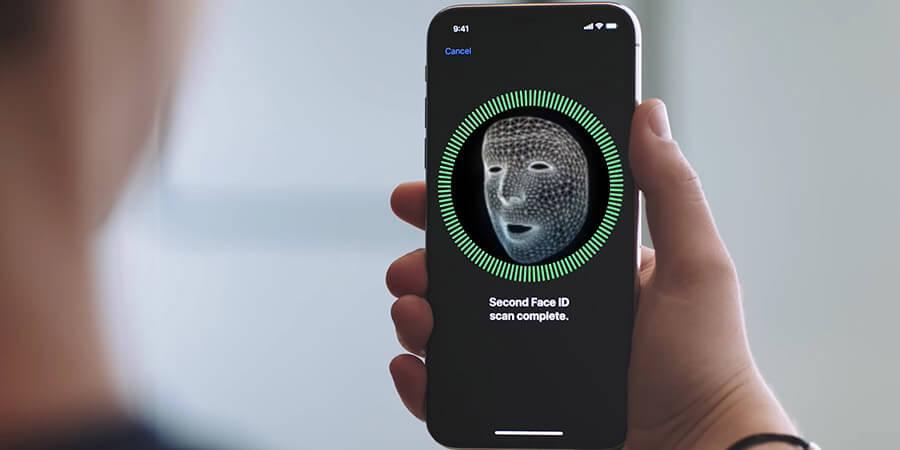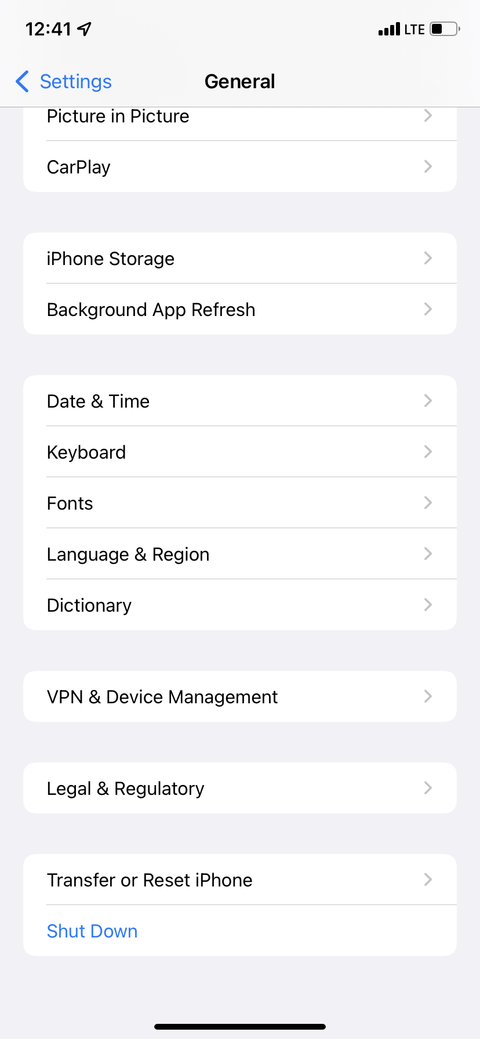عنوانهای این مطلب
کمپانی اپل در سال ۲۰۱۷ و با رونمایی از آیفون ایکس برای اولین با سیستم فیس آیدی را معرفی کرد. از آن زمان تاکنون فیس آیدی تنها راه حل بیومتریک برای ورود به آیفونها به شمار میرود. این اسکنر به دلیل تهیه نقشه سه بعدی از صورت کاربران دقت و سرعت بسیار بالایی دارد. از این رو سیستم فیس آیدی از لحاظ امینت یکی از بهترین روشهای تایید هویت بیومتریک به شمار میرود.
با وجود این که سیستم فیس آیدی از دقت بالایی برخوردار است، اما در این میان چند ایراد مهم نیز به آن وارد است. به طور مثال سیستم فیس آیدی قادر به شناسایی صورت کاربران از پشت ماسک نیست. موردی که در دوران کرونا معضلات زیادی را برای کاربران به وجود آورد.
علاوهبر این در برخی از مواقع سیستم فیس آیدی به درستی عمل نمیکند. به طور مثال ممکن است در زمان تنظیم فیس آیدی با مشکل روبرو شوید یا در زمان اسکن چهره، فرایند تشخیص به صورت ناگهانی متوقف شود. اگر آیفون شما نیز با مشکل فیس آیدی روبرو است در ادامه این مقاله با روکیدا همراه باشید تا با ۱۲ راه حل برای رفع مشکلات فیس آیدی آشنا شوید:
شما میتوانید سایر آموزشها و ترفندهای آیفون را نیز در روکیدا مطالعه کنید.
همچنین برای آشنایی با نحوه باز کردن آیفون خود با استفاده صدا میتوانید به اینجا مراجعه کنید.
1_ تنظیمت مربوط به فیس آیدی را بررسی کنید
مرحله اول: در منو تنظیمات آیفون خود به بخش Face ID & Passcode بروید.
مرحله دوم: در این بخش اگر با گزینه Reset Face ID روبرو شدید، بدین معناست که در حال حاضر فیس آیدی را بر روی آیفون خود تنظیم کردهاید. در غیر این صورت باید فیس آیدی را به صورت مجدد تنظیم نمایید.
مرحله سوم: برای تنظیم مجدد فیس آیدی کافیست دستورالعملهای نمایش داده شده را طی کنید.
نکته: برای این که بتوانید از فیس آیدی در بخشهای مختلف استفاده کنید، گزینههای iPhone Unlock ،iTunes & App Store ،Wallet ،Apple Pay و AutoFill Password را فعال کنید.
2_ دسترسی برنامههای شخص ثالث به فیس آیدی را بررسی کنید
بسیاری از برنامههای شخص ثالث در اپ استور وجود دارند که برای پرداختهای درون برنامهای یا پسوردهای شما، از فیس آیدی استفاده میکنند. اگر قادر به استفاده از فیس آیدی در این برنامهها نیستید باید اجازه دسترسی برنامهها را بررسی کنید. برای این کار باید مراحل زیر را طی کنید:
مرحله اول: منو تنظیمات را باز کنید. به پایین صفحه بروید تا به لیست برنامههای نصب شده برسید.
مرحله دوم: برنامهای که قصد دارید تنظیمات آن را بررسی کنید، انتخاب کنید.
مرحله سوم: اگر اسلایدر کنار Face ID خاموش است، آن را فعال کنید.
علاوهبر این شما میتوانید با طی کردن مسیر Settings > Face ID & Passcode > Other Apps لیستی از تمام برنامههایی که به فیس آیدی دسترسی دارند را مشاهده کنید.
3_ سنسور فیس آیدی را تمیز کنید
یکی دیگر از دلایلی که میتواند به اختلال در عملکرد سیستم فیس آیدی منجر شود، کثیف بودن سنسورها یا وجود مانع بر روی آنهاست. برای تمیز کردن سنسورهای فیس آیدی از دستمالی نرم و خشک استفاده کنید.
همچنین ممکن است پوشش محافظی که بر روی صفحه نمایش آیفون خود قرار دادهاید باعث بروز اختلال در عملکرد فیس آیدی شود. در این صورت باید گلس محافظ را بردارید.
4_ مطمئن شوید که صورت شما پوشیده نیست
همانطور که در ابتدای متن نیز اشاره کردیم، سنسور فیس آیدی تنها در مواقعی به درستی کار میکند که صورت شما کاملا مشخص باشد. در صورتی که از ماسک، نقاب، یا عینک آفتابی استفاده میکنید ممکن است که سیستم فیس آیدی قادر به تشخیص چهره شما نباشد.
در این مواقع تنها راه حل باقی مانده استفاده از پسورد برای ورود به آیفون است. البته اپل در بروز رسانی iOS 14.5 راهحلی برای باز کردن آیفونها با استفاده از اپل واچ را نیز معرفی کرده است. با این حال این روش به دلیل محدودیتهایی که دارد چندان کاربردی واقع نشد.
همچنین اگر در مکانهای شلوغ مانند اتوبوس قرار داشته باشید ممکن است سیستم فیس آیدی با اختلال روبرو شود. دلیل این موضوع نیز تعداد زیاد چهرههاییست که در اطراف شما قرار دارد. این موضوع باعث میشود تا فیس آیدی در انتخاب چهره به درستی عمل نکند.
5_ آیفون خود را به درستی نگه دارید
یکی دیگر از دلایلی که ممکن است باعث بروز اختلال در عملکرد فیس آیدی شود، نحوه در دست گرفتن آیفون است. سیستم فیس آیدی در آیفونها تنها در صورتی به درستی عمل میکند که گوشی را در حالت عمودی گرفته باشید.
بنابراین زمانی که در تخت خواب هستید و گوشی را در حالت افقی نگه داشتهاید سیستم فیس آیدی قادر به تشخیص چهره شما نمیباشد. همچنین برای عملکرد سریع فیس آیدی، آیفون خود را در فاصلهای خیلی دور یا نزدیک از صورت خود نگه ندارید.
برخلاف آیفونها، سیستم فیس آیدی در آیپد پرو قادر است تا چهره کاربران را در حالت افقی و عمودی اسکن کند.
6_ راه اندازی مجدد آیفون
یکی از موثرترین راهکارها برای رفع مشکل فیس آیدی، راه اندازی مجدد آیفون است. این راه حل در مواقعی که قطعات سخت افزاری سیستم فیس آیدی به درستی عمل نمیکنند بسیار موثر خواهد بود.
برای راه اندازی مجدد آیفون خود، در ابتدا آن را خاموش کنید. پس از چند دقیقه گوشی را دوباره روشن کنید. بررسی کنید تا ببینید مشکل فیس آیدی رفع شده است یا خیر. اگر فیس آیدی همچنان با اختلال همراه بود از سایر راه حلهای ارائه شده استفاده کنید.
7_ آیفون خود را بروز رسانی کنید
یکی دیگر از راه حلهایی که میتواند اختلالات سیستم فیس آیدی را رفع کند، بروز رسانی سیستم عامل آیفون است. در بسیاری از مواقع مشکلات به وجود آمده در فیس آیدی مربوط به بخش نرم افزار است. از این رو بروز رسانی به آخرین نسخه سیستم عامل iOS میتواند در بسیاری از مواقع مشکلات فیس آیدی را رفع کند.
8_ از قابلیت چهره جایگزین استفاده کنید
چهره جایگزین یا Alternate Appearance یکی از گزینههاییست که در تنظیمات فیس آیدی قابل فعال کردن است. از آن جایی که ظاهر ما در طول زمان تغییر میکند ممکن است سیستم فیس آیدی در شناخت چهره کاربر دچار مشکل شود.
اگر ظاهر شما تغییر کرده است شما میتوانید ظاهر جدید خود را نیز به سیستم فیس آیدی اضافه کنید. برای فعال کردن چهره جایگزین کافیست مراحل زیر را طی کنید:
مرحله اول: منو تنظیمات را باز کنید و به بخش Face ID & Passcode بروید.
مرحله دوم: پسورد آیفون خود را وارد کنید تا تنظیمات این بخش برای شما نمایان شود. سپس تنها کافیست گزینه Set an an Alternate Appearance را انتخاب کنید. پس از آن قادر خواهید بود تا ظاهر جدید خود را به فیس آیدی اضافه کنید.
9_ تنظیم مجدد فیس آیدی
اگر سیستم فیس آیدی قادر به شناسایی چهره شما نیست یا در حین اسکن کردن متوقف میشود، شما میتوانید با تنظیم مجدد فیس آیدی این مشکل را رفع کنید. برای این کار باید چهره قبلی خود را حذف کنید و صورت خود را مجددا اسکن کنید. برای این کار کافیست مراحل زیر را طی کنید:
مرحله اول: به منو تنظیمات بروید و روی قسمت Face ID & Passcode ضربه بزنید.
مرحله دوم: رمز عبور آیفون خود را وارد کنید تا تنظیمات این بخش برای شما نمایان شود. پس از آن گزینه Reset Face ID را انتخاب کنید.
مرحله سوم: پس از انتخاب گزینه Reset Face ID آیفون خود را مجددا راه اندازی کنید. سپس مجددا به قسمت Face ID & Passcode بروید و چهره خود را باری دیگر با استفاده از فیس آیدی اسکن کنید.
10_ تنظیمات آیفون خود را ریست کنید
اگر تا به اینجای کار هیچ یک از راه حلهای گفته شده برای شما موثر نبوده میتوانید با ریست کردن تنظیمات آیفون خود اختلال فیس آیدی را رفع کنید. توجه داشته باشید که با ریست کردن تنظیمات آیفون خود، اطلاعاتی همانند تصاویر، ویدیوها، برنامهها و موسیقی حذف نخواهند شد. با این حال تنظیمات دستگاه مانند شبکههای وای فای و پسوردها، بلوتوث، تنظیمات صفحه اصلی، تنظیمات صفحه کلید و وی پی ان حذف خواهند شد.
این راه حل در مواقعی کاربرد دارد که فیس آیدی شما به صورت ناگهانی متوقف میشود. برای ریست کردن تنظیمات آیفون خود باید مراحل زیر را طی کنید:
مرحله اول: منو تنظیمات را باز کنید و به بخش General بروید.
مرحله دوم: پس از آن در این قسمت روی گزینه Transfer or Reset iPhone ضربه بزنید.
مرحله سوم: در صفحهی نمایش داده شده گزینه Reset را در پایین صفحه انتخاب کنید. پس از آن با انتخاب گزینه Reset All Settings تمام تنظیمات آیفون شما به حالت کارخانه باز خواهد گشت. سپس باری دیگر چهره خود را با استفاده از فیس آیدی اسکن کنید.
11_ آیفون خود را به تنظیمات کارخانه بازگردانید
اگر هیچ یک از این راهکارها برای شما مئثر واقع نشد، همیشه میتوان گوشی را به تنظیما کارخانه بازگرداند. با این حال پیش از ریست فکتوری آیفون خود لازم است تا چند مرحله را طی کنید. از آن جایی که با ریست فکتوری کردن آیفون خود تمام تنظیمات و اطلاعات آیفون شما حذف خواهد شد باید از اطلاعات خود نسخه پشتیبان تهیه کنید. برای آشنایی با نحوه بک آپ گرفتن از اطلاعات آیفون خود میتوانید به اینجا مراجعه کنید.
پس از تهیه نسخه پشتیبان شما میتوانید آیفون خود را به تنظیمات کارخانه بازگردانید. برای آشنایی با نحوه ریست فکتوری کردن آیفون میتوانید به اینجا مراجعه کنید. پس از بازگردانی آیفون خود به تنظیمات کارخانه شما میتوانید فیس آیدی خود را مجددا تنظیم کنید.
12_ تعمیر سنسور فیس آیدی
اگر با ریست فکتوری آیفون، مشکلات فیس آیدی همچنان ادامه دارند میتوان نتیجه گرفت که مشکل مبوط به سنسور فیس آیدی است. بنابراین بهترین راه حل در این شرایط تعمیر سخت افزاری آیفون است. از آن جایی که کشور ما توسط اپل تحریم شده است، هیچ اپل استور رسمی در ایران وجود ندارد.
در این صورت تنها دو راه حل باقی میماند. آیفون خود را جهت تعمیر به یکی از نمایندگیهای رسمی اپل در خارج از کشور بپارید. با وجود این که اپل استورهای رسمی همیشه مطمئنتر هستند اما ارسال گوشی به خارج از کشور و هزینه تعمیر آن ممکن است برای برخی از کاربران سنگین باشد. از این رو شما میتوانید آیفون خود را به تعمیرکاران شخص ثالث بسپارید. با این حال اطمینان حاصل کنید که تعمیرکارتان از قطعات اصلی استفاده کند.
امیدواریم این مقاله به شما در رفع مشکلات فیس آیدی کمک کرده باشد. در آینده با آموزشهای بیشتر با شما همراه خواهیم بود.